Готово сви произвођачи смартпхонеа који раде на Андроид оперативном систему пружају корисницима са софтвером који омогућава да управљате гаџета са рачунара. Постоје многи програми: ХТЦ Синц, ПЦ Суите, ЛГ, Самсунг Киес и друге. Међутим, они имају једну заједничку ману - они могу да раде само са уређајима једног произвођача. Ако имате неколико телефона различитих произвођача, онда ћете морати да инсталирате различите програме који непријатно.
Срећом, постоје многи универзални програми омогућавају да управљате направа на Андроид. Они су у стању да истовремено признати Андроид уређаје, као и рад са више уређаји. Размислите принцип управљања смартфон на примеру програма "МиПхонеЕкплорер".
Како контролисати телефон путем рачунара - инсталирање и конфигурисање апликације
Да почнете да користите апликацију, преузмите га са званичног сајта и поставити клијента за рачунар. Са Плаи Маркет, инсталирајте апликацију Андроид.
Програм омогућава повезивање на рачунар у таквим начина:
- УСБ кабл.
- Ви-фи.
- Блуетоотх.

Како контролисати телефон путем рачунара - повезивање
Пре свега, будите сигурни да су возачи интерфејс дебуг инсталиран на вашем телефону. Обично се инсталира аутоматски приликом ажурирања телефона. Ако нисте ажуриран Андроид, а затим их наћи на интернету и преузимање.
povezivanje преко УСБ кабл
Проверите да ли су укључени на вашем телефону УСБ отклањање грешака. Да бисте то урадили, идите на "Сеттингс", изаберите "За програмере" и кликните на "УСБ дебуггинг".
Повежите телефон са УСБ каблом компјутерске и покрените "МиПхонеЕкплорер" апликацију на вашем рачунару. Иди на подешавања и изаберите тип везе " УСБ кабл". Кликните на "Цоннецт".

Ви-Фи веза
Укључите Ви-Фи телефона. Повежите исту мрежу из телефона и са рачунара. Ради на рачунару primena klijent "МиПхонеЕкплорер". Отворите програмске поставке и одаберите "Цоннецтион путем Ви-Фи". Кликните на "Цоннецтион".

Конекција преко Блуетоотх-а
Укључите Блуетоотх на телефону и уверите се да је подешен у пару са рачунаром. Пре повезивања рачунара на телефон, активирати видљивост телефона да открије. Када конфигуришете упаривање вашег Блуетоотх адаптер, изаберите "МиПхонеЕкплорер". После успешног упаривања, копирате број СМ Порткроз које повезан. Иди на подешавања "МиПхонеЕкплорер", изаберите "Блуетоотх везе" и убаците број у прозору ЦОМ порта. Кликните на "Цоннецтион".

Емитовање екран телефона
Постављањем везе, можете да пређете на садржај синхронизацију са рачунаром. Да бисте то урадили, кликните на "Мисцеллане" и одаберите "Довнлоад Сцреенсхот". Ако нисте користили на телефону неколико минута и то у режиму мировања, пробуди га помоћу дугмета "Пробуди се уређај".

Помоћу миша уместо прста
Програм има чудан опцију "курсор миша Покажи на телефону", међутим, она нестаје са екрана рачунара. Принцип рад моусе:
- Дуго славина - Кормило леви тастер миша за неколико секунди.
- Тоуцхинг прст (ТАП) - Притиском на тастер миша.
- Слајд преко екрана - Држите леви тастер миша и превуците курсор на потребном страни. Отпустите тастер.
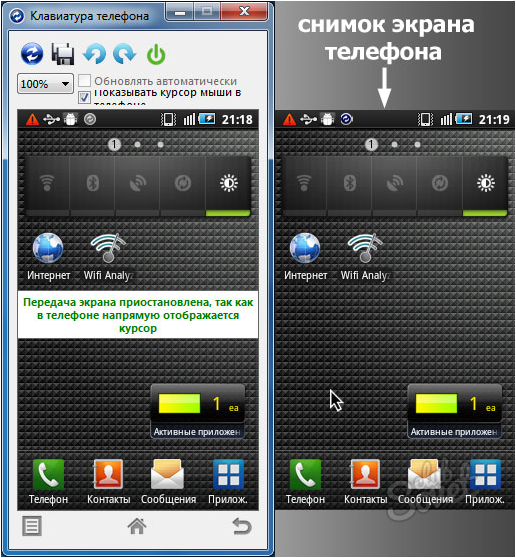
Могућности МиПхонеЕкплорер
Програм интерфејс пружа могућност да видите и чак Едит главни телефон података. Уз помоћ менаџеру фајлова, ви не можете само видели датотеке, али да изврши основне операције (стварање мапе, брисање, трансфер, копирање). Можете да видите фајлове на унутрашњем и изграђен-у меморији телефона.

СМС поруке и контакти
Имате могућност да избрише, додате контакте и позове директно из програма. Имплементиран синхронизације, извоз и увоз контаката. Постоји посебан део у коме су прихваћене, одлазни и пропуштених позива приказан. Ту је и посебан мени за текстуалне поруке.

МиПхонеЕкплорер је такође добра информација корисност. То вам омогућава да добијете информације о фирмваре, процесор, модел телефона, ниво напуњености батерије, њеног напона и температуре.































Здраво. Молим те реци ми. Да ли је могуће да одигра смартпхоне вожње са рачунаром?